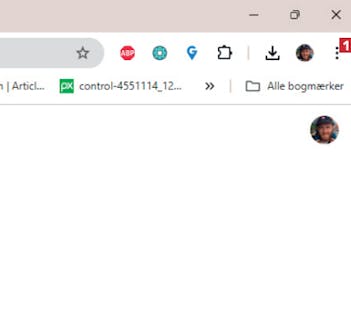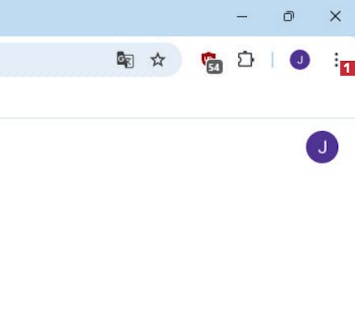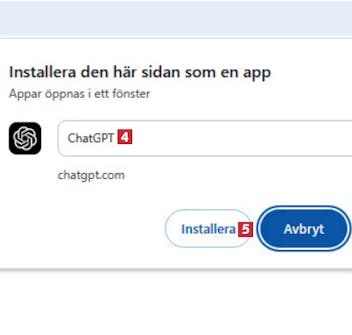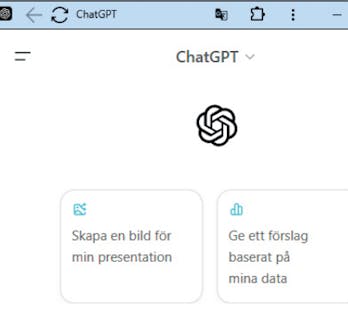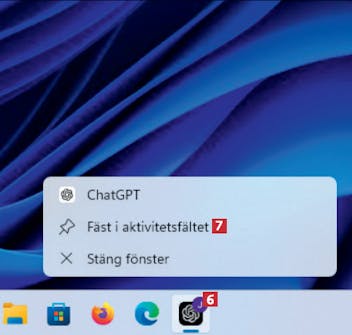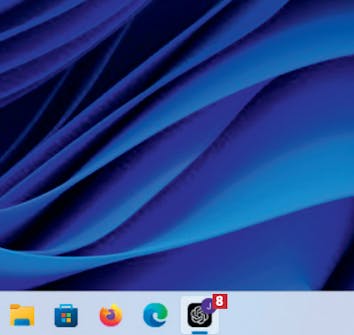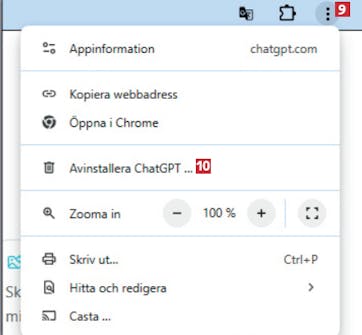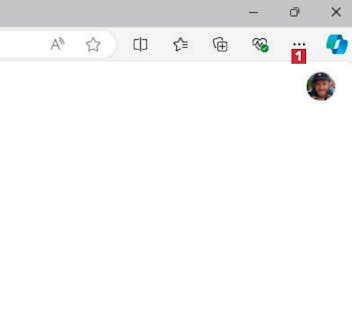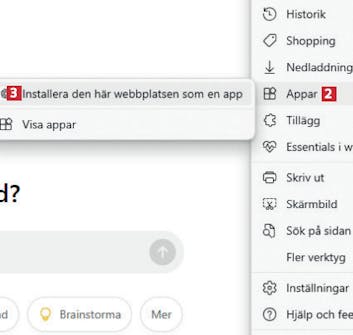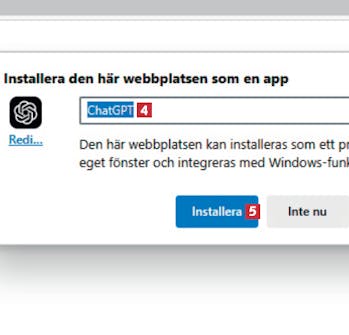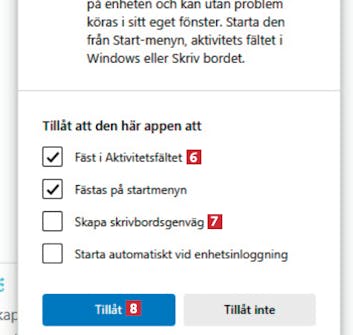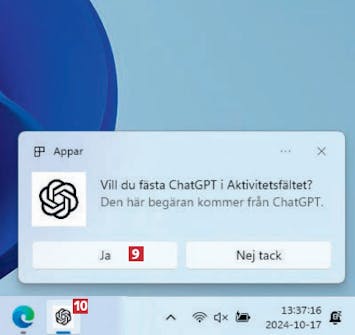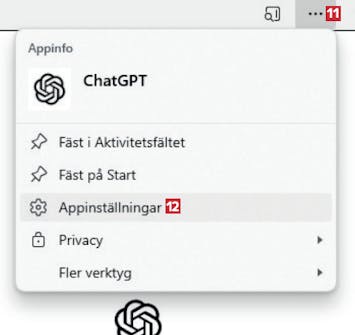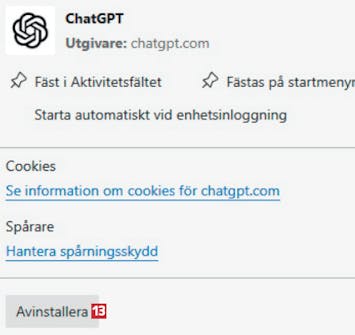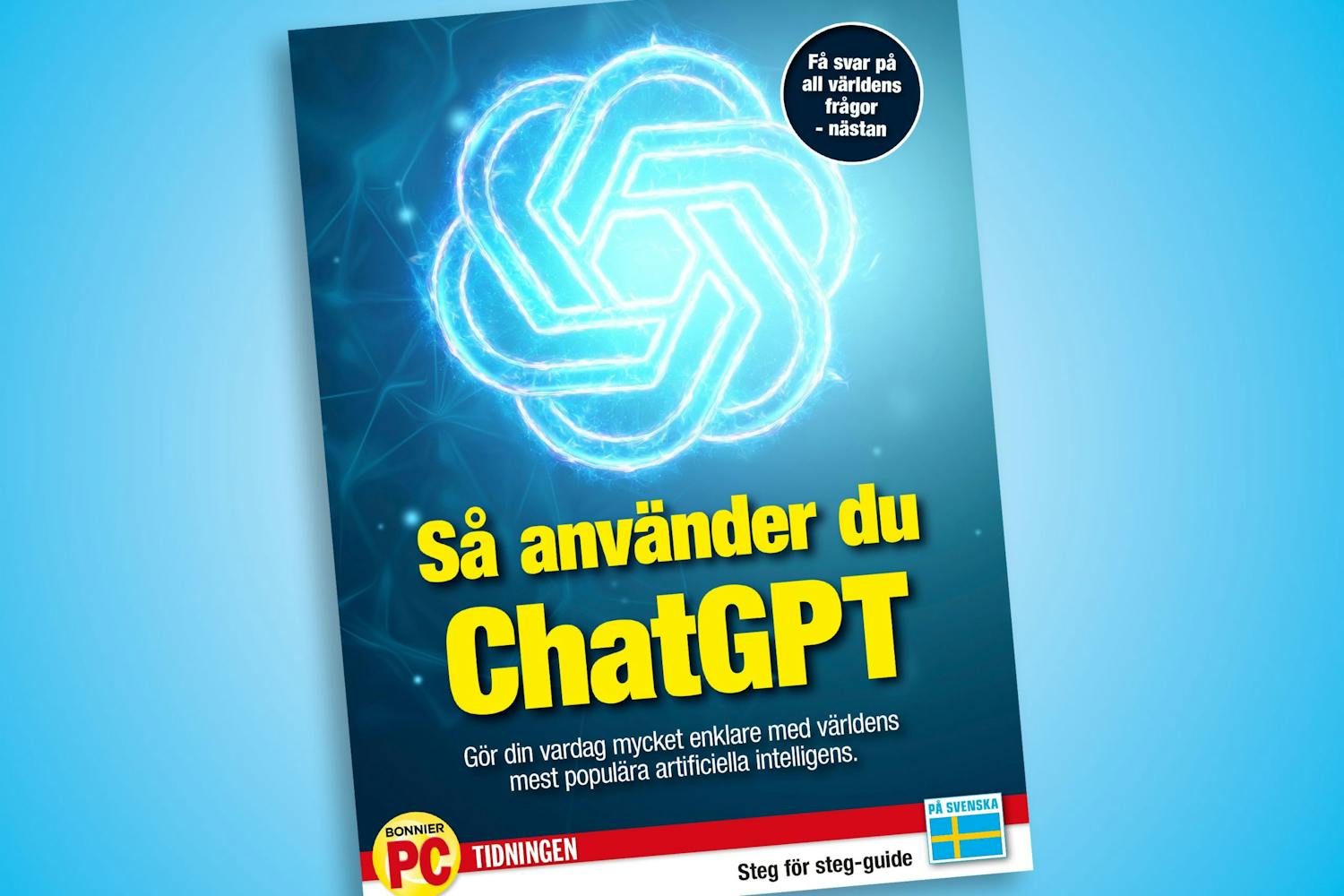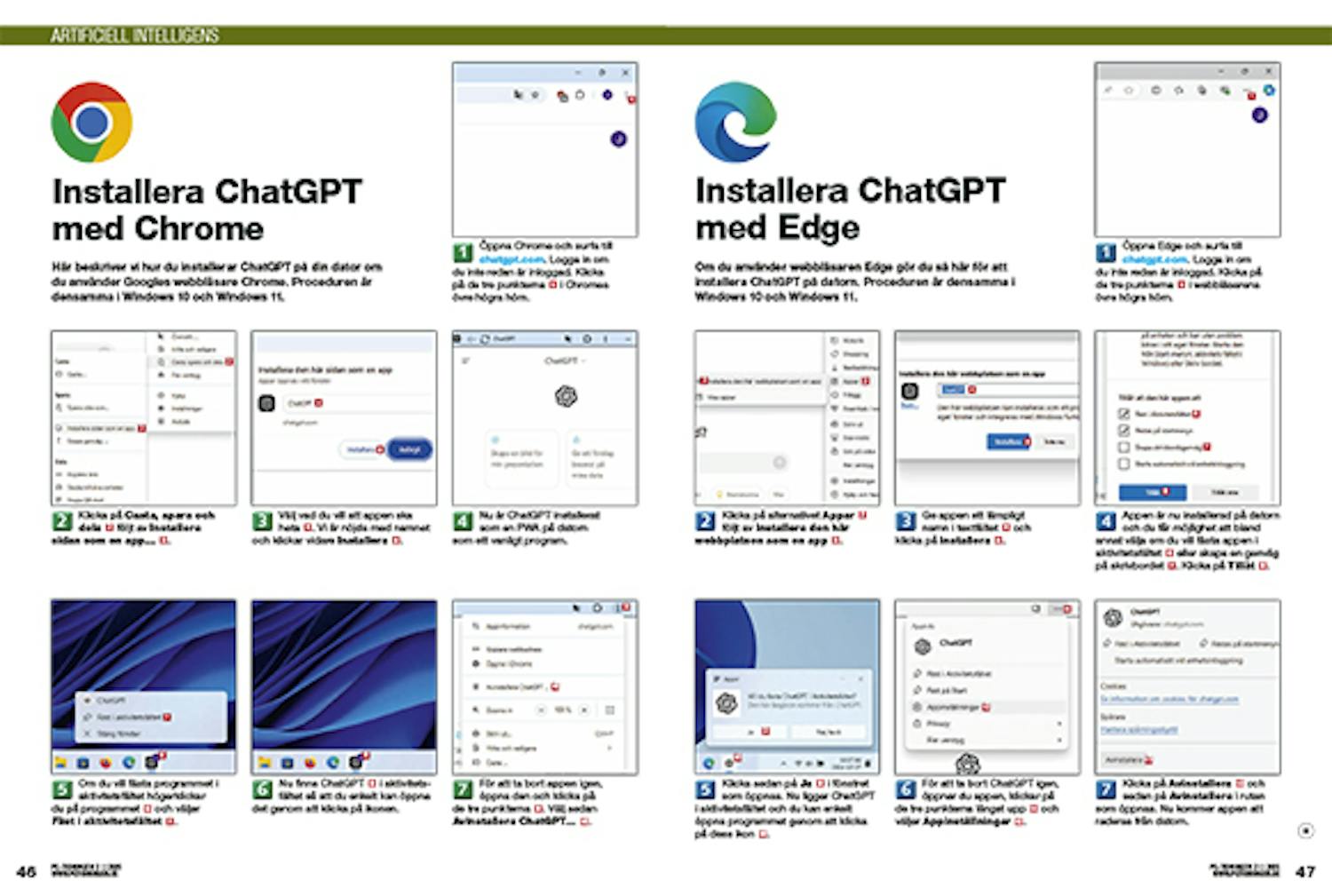Installera ChatGPT med Chrome
Här beskriver vi hur du installerar ChatGPT på din dator om du använder Googles webbläsare Chrome. Proceduren är densamma i Windows 10 och Windows 11.
Öppna Chrome och surfa till chatgpt.com. Logga in om du inte redan är inloggad. Klicka på de tre punkterna 1 i Chromes övre högra hörn.
Om du vill fästa programmet i aktivitetsfältet högerklickar du på programmet 6 och väljer Fäst i aktivitetsfältet 7.
Installera ChatGPT med Edge
Om du använder webbläsaren Edge gör du så här för att installera ChatGPT på datorn. Proceduren är densamma i Windows 10 och Windows 11.
Öppna Edge och surfa till chatgpt.com. Logga in om du inte redan är inloggad. Klicka på de tre punkterna 1 i webbläsarens övre högra hörn.
Appen är nu installerad på datorn och du får möjlighet att bland annat välja om du vill fästa appen i aktivitetsfältet 6 eller skapa en genväg på skrivbordet 7. Klicka på Tillåt 8.
Klicka sedan på Ja 9 i fönstret som öppnas. Nu ligger ChatGPT i aktivitetsfältet och du kan enkelt öppna programmet genom att klicka på dess ikon 10.
För att ta bort ChatGPT igen, öppnar du appen, klickar på de tre punkterna längst upp 11 och väljer Appinställningar 12.
Hämtat e-bok
Bli expert på ChatGPT
Vill du lära dig använda ChatGPT, eller vill du prova på de mer avancerade funktionerna och verktygen i chatboten? Dyk då ner i PC-tidningens nya e-bok, ”Så använder du ChatGPT”.